Ange ditt statusmeddelande i Microsoft Teams
Ställ in ett statusmeddelande i Teams så att andra vet vad du håller på med! Oavsett om du inte är på kontoret eller bara vill dela ett meddelande som dina kontakter kan se är statusmeddelanden ett bra sätt att kommunicera.
Obs!: Om du har angett ett statusmeddelande i Teams visas inte ditt automatiska frånvarosvar från Microsoft Outlook.
Så här anger du statusmeddelandet i Teams för skrivbordet:
-
Välj din profilbild högst upp i Teams-fönstret.
-
Välj Ange statusmeddelande för att visa alternativ.
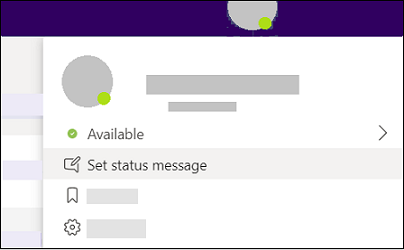
-
Skriv meddelandet som du vill att andra ska se. Om du vill att andra ska se din status när de skickar ett meddelande eller @mention dig väljer du Visa när personer skickar ett meddelande till mig.
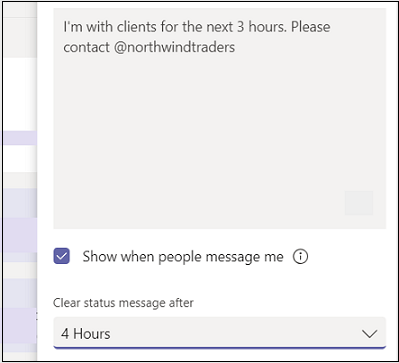
-
Välj hur länge du vill att meddelandet ska visas innan du rensar genom att välja varaktighet i listrutan Rensa statusmeddelande efter .
-
Välj Klar.
Så här anger du statusmeddelandet i Teams för mobilen:
-
Öppna Teams-appen på din mobila enhet.
-
Tryck på Mer

-
Ange det meddelande som du vill att andra ska se. Om du vill att andra ska se din status när de skickar ett meddelande eller @mention dig väljer du Visa när personer skickar ett meddelande till mig.
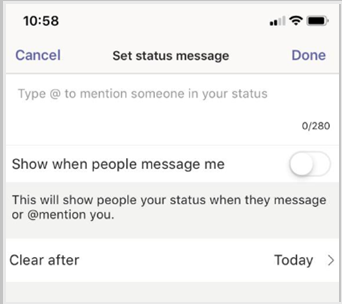
-
Välj hur länge du vill att meddelandet ska visas innan du rensar genom att välja varaktighet i listrutan Rensa efter .
-
Välj Klar.










